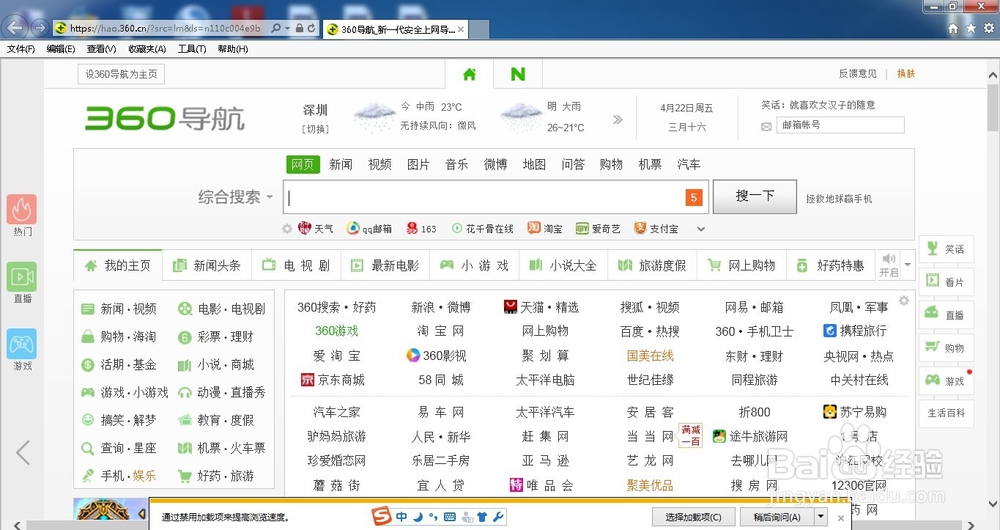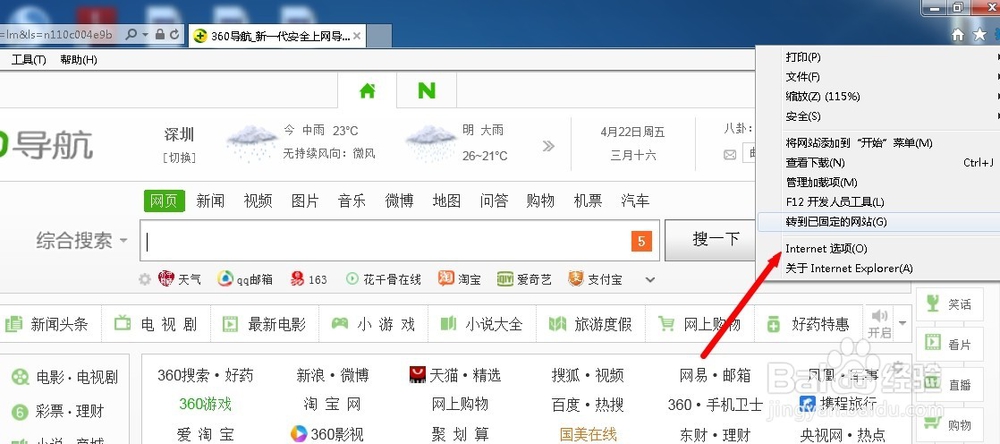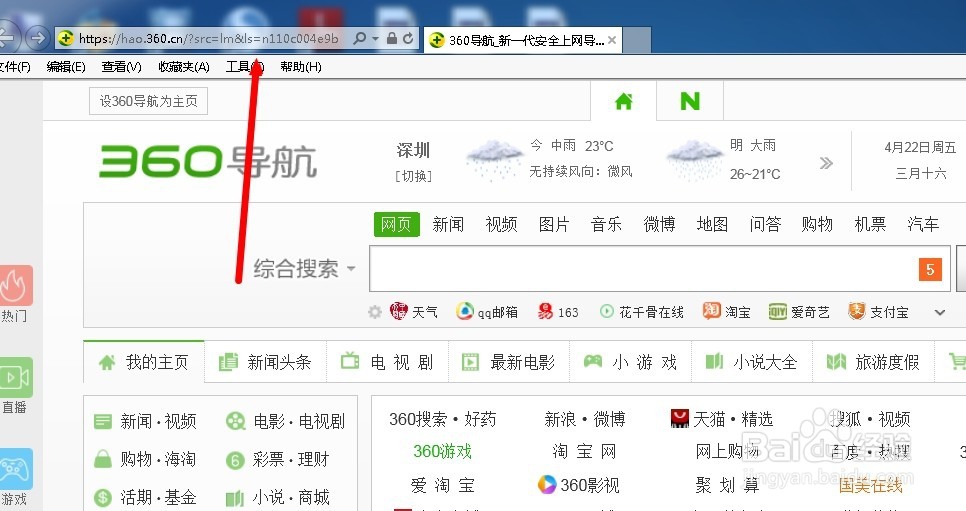如何关掉浏览器阻止程序的功能防止拦截
1、首先找到并打开IE浏览器,打开后自动进入浏览器界面,如图所示
2、找到工具按钮(齿轮形状的就是攻击按钮),右键选择Internet选项
3、弹出Internet选项对话框,(在这里有一些基本的设置,感兴趣的可以多看看)
4、在该对话框中选择隐私按钮,进入到隐私设置界面,如图所示
5、找到对话框中 的“启用弹出窗口阻止程序”,将这句话前面的√去掉即可
6、设置好后,点击确定按钮,退出Internet设置界面,如图所示
7、从新打开IE浏览器,输入自己想要访问的网址,即可发现没有提示窗后被阻止,相应的访问的网页也能够正常的使用
声明:本网站引用、摘录或转载内容仅供网站访问者交流或参考,不代表本站立场,如存在版权或非法内容,请联系站长删除,联系邮箱:site.kefu@qq.com。
阅读量:85
阅读量:61
阅读量:69
阅读量:35
阅读量:58